Q&A
Обобщени въпроси и отговори от темата *
Как мога да намеря добри четки за Photoshop?
Как да запазя прилети фон в Photoshop, без да изчезват под наложен ефект?
Как да слея слоеве в Photoshop?
* Предложените въпроси и отговори се генерират машинно от автоматизиран езиков модел на база потребителските мнения в темата. Генерираното съдържание може да е непълно, неактуално, подвеждащо или неподходящо. Вашите оценки спомагат за подобряване на модела и неговото усъвършенстване.
-
Как мога да намеря добри четки за Photoshop?
Можете да намерите добри четки за Photoshop на следните уебсайтове: http://www.photo-shop-brushes.com/brushes.htm, http://www.ps-brushes.net/, http://www.ps-brush.com/, http://get-brushes.com/ps-brushes/. Тези източници предлагат разнообразие от четки, които могат да подобрят визуалните ефекти във вашия дизайн.
-
Как да запазя прилети фон в Photoshop, без да изчезват под наложен ефект?
За да запазите прилети фон в Photoshop, без той да изчезне под наложен ефект, можете да използвате инструмента 'Feather' за преливане на фонове. Освен това можете да изберете опцията „Редактиране“ и след това „Определете четка“, за да създадете четка от изображението. Това ще ви позволи да запазите прилети фон и да приложите наложен ефект, без той да изчезне.
-
Как да слея слоеве в Photoshop?
За да слеете слоеве в Photoshop, можете да използвате клавишната комбинация Ctrl+E след като изберете слоевете, които искате да слеете. Алтернативно, можете да използвате опциите „Сливане на слоеве“ или „Сливане надолу“ от менюто, като предварително изберете съответните слоеве. Това ви позволява да комбинирате различни елементи в един слой за по-лесно управление и редактиране.
-
Къде мога да намеря елементи като тези, които се виждат в комиксите за Photoshop?
-
Как да центрирам елементи в Adobe Photoshop?




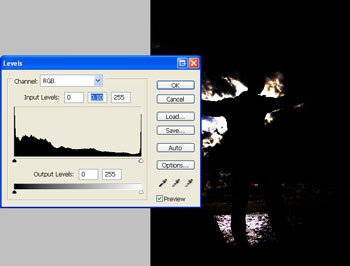
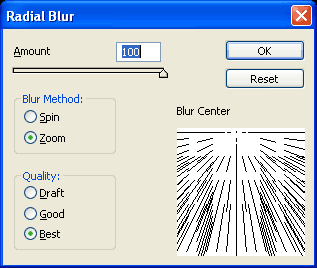

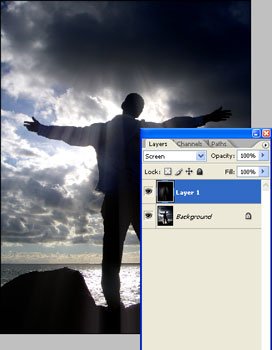
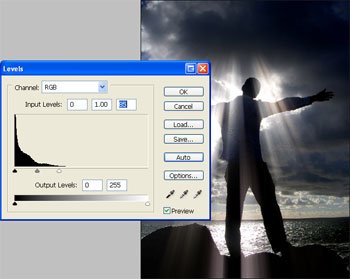
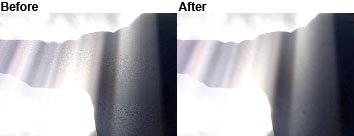
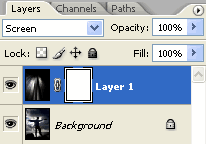

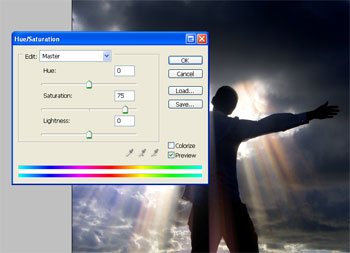







 Ще го пробвам, когато оздравея, че сега не съм много адекватна
Ще го пробвам, когато оздравея, че сега не съм много адекватна  .
.  .
.
